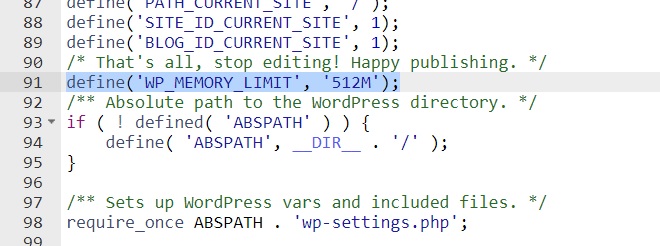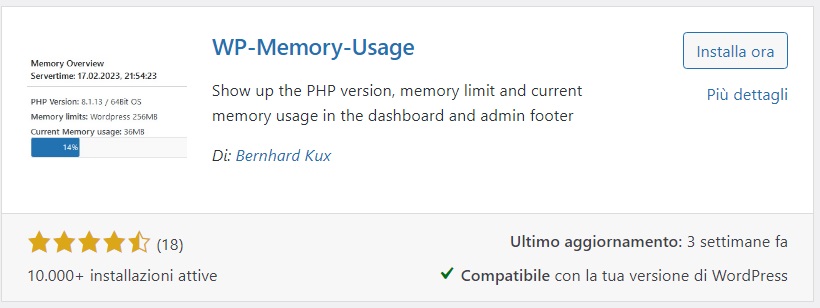La optimización de la gestión de memoria es esencial para garantizar un rendimiento óptimo de tu sitio web WordPress.
WordPress, siendo un sistema dinámico que ejecuta múltiples procesos y complementos, necesita una asignación de memoria adecuada para funcionar sin problemas.
En este artículo, exploraremos cómo puedes aumentar el límite de memoria en WordPress para prevenir problemas de rendimiento y mejorar la experiencia del usuario.
Por qué es Importante Aumentar el Límite de Memoria en WordPress
Cuando se trata de la administración de sitios WordPress, el límite de memoria es un factor crítico que a menudo se pasa por alto.
El límite de memoria establece la cantidad máxima de memoria que un sitio puede utilizar para realizar tareas y ejecutar complementos y temas.
Si este límite es insuficiente, los problemas pueden surgir en forma de errores fatales, pantallas en blanco o lentitud en la carga de páginas.
Es importante comprender que WordPress utiliza memoria para una variedad de tareas, como cargar archivos, ejecutar consultas de base de datos y ejecutar scripts de complementos y temas.
Si el límite de memoria es demasiado bajo, esas tareas pueden verse obstaculizadas, lo que resulta en un rendimiento deficiente y problemas de estabilidad.
Incrementar el límite de memoria es especialmente crucial si tu sitio utiliza complementos y temas intensivos en recursos, o si estás administrando un sitio web de comercio electrónico con una gran cantidad de productos y usuarios simultáneos.
Pasos para Incrementar el Límite de Memoria
Método 1: Edición del archivo wp-config.php
Una de las formas más efectivas de aumentar el límite de memoria en WordPress es a través de la edición del archivo wp-config.php.
Este archivo contiene configuraciones cruciales para tu sitio y permite ajustar varios parámetros, incluida la asignación de memoria.
Aquí te mostramos cómo hacerlo:
Accede a los archivos de tu sitio web: Utiliza un cliente FTP o el panel de control de tu proveedor de alojamiento para acceder a los archivos de tu sitio web.
Ubica el archivo
wp-config.php: Una vez que estés en el directorio raíz de tu sitio, busca y selecciona el archivo llamadowp-config.php.Edita el archivo: Abre el archivo
wp-config.phputilizando un editor de texto y busca la línea que contiene/* ¡Eso es todo, deja de editar! */. (en inglés:/* That's all, stop editing! Happy publishing. */)Agrega el código para incrementar el límite de memoria: Justo antes de la línea mencionada en el paso anterior, agrega el siguiente código
define('WP_MEMORY_LIMIT', '512M');
En este ejemplo, estamos aumentando el límite de memoria a 512 megabytes. Puedes ajustar este valor según tus necesidades.
- Guarda los cambios: Una vez que hayas agregado el código, guarda los cambios en el archivo
wp-config.php. - Sube el archivo modificado: Utiliza tu cliente FTP para subir el archivo
wp-config.phpnuevamente al directorio raíz de tu sitio web, sobrescribiendo el archivo existente si es necesario.
La edición del archivo wp-config.php es una forma directa y efectiva de aumentar el límite de memoria en WordPress.
Sin embargo, ten en cuenta que algunos proveedores de alojamiento pueden restringir esta capacidad en entornos compartidos.
Método 2: Uso de Plugins
Si no te sientes cómodo editando archivos del núcleo, puedes aprovechar plugins que simplifican el proceso de aumento del límite de memoria.
Algunos plugins populares para esta tarea incluyen “WP Memory Usage” y “Increase Maximum Upload File Size“.
Estos plugins te permiten ajustar la asignación de memoria y otros ajustes relacionados sin necesidad de editar código directamente.
La utilización de plugins puede ser especialmente útil si no tienes experiencia técnica o si estás administrando múltiples sitios y deseas una solución más rápida.
Conclusión
Al aumentar el límite de memoria a través de la edición del archivo `wp-config.php`, puedes proporcionar a tu sitio la cantidad de recursos necesarios para ejecutar complementos, temas y procesos de manera eficiente.
Este método brinda un mayor control sobre la asignación de memoria y es ideal para aquellos que están familiarizados con la edición de archivos de configuración.
Por otro lado, el uso de plugins específicos diseñados para ajustar la memoria ofrece una solución más accesible para aquellos que pueden sentirse incómodos editando archivos del núcleo de WordPress.
Estos plugins simplifican el proceso y permiten a los administradores del sitio optimizar la memoria sin necesidad de sumergirse en código.
Independientemente del método que elijas, el resultado es un sitio web más rápido, más estable y más capaz de manejar cargas de trabajo intensivas.
Recuerda también la importancia de seleccionar temas y complementos optimizados para evitar la sobrecarga innecesaria de la memoria.
A medida que buscas mejorar tu sitio web WordPress, la optimización de la gestión de memoria debería ser una prioridad.
Con un límite de memoria adecuadamente ajustado, estarás en camino hacia un sitio que ofrece una experiencia excepcional para tus visitantes y usuarios.